Содержание:
Множество книг и разнообразная документация распространяется в формате DjVu. В некоторых случаях может потребоваться печать такого документа, потому сегодня мы познакомим вас с самыми удобными решениями этой задачи.
Методы распечатывания DjVu
Большинство программ, которые умеют открывать такие документы, содержат в своём составе инструмент для их же распечатывания. Рассмотрим процедуру на примере подобных программ, наиболее удобных для пользователя.
Читайте также: Программы для просмотра DjVu
Способ 1: WinDjView
В данном средстве просмотра, которое специализируется исключительно на формате DjVu, присутствует и возможность печати открытого документа.
- Откройте программу и выберите пункты «Файл» — «Открыть…».
- В «Проводнике» перейдите к папке с DjVu-книгой, которую желаете распечатать. Добравшись до нужного места, выделите целевой файл и нажмите «Открыть».
- После загрузки документа снова используйте пункт «Файл», но на этот раз выбирайте вариант «Печать…».
- Запустится окно утилиты печати с массой настроек. Рассмотреть их все не получится, потому остановимся на важнейших. Первое, что нужно сделать – выбрать нужный принтер из соответствующего выпадающего списка (по кнопке «Свойства» открываются дополнительные параметры выбранного устройства печати).
Следующими выберите ориентацию листа и количество копий распечатанного файла.
Далее отметьте нужный диапазон страниц и нажимайте на кнопку «Печать». - Начнётся процесс распечатывания, который зависит от выбранного количества страниц, а также типа и возможностей вашего принтера.
Программа WinDjView является одним из лучших решений нашей сегодняшней задачи, однако обилие настроек печати может озадачить неопытного пользователя.
Способ 2: STDU Viewer
Многофункциональный просмотрщик СТДУ Вьювер умеет как открывать DjVu-файлы, так и распечатывать их.
- После запуска программы воспользуйтесь меню «File», где выберите пункт «Open…».
- Далее с помощью «Проводника» совершите переход к каталогу с DjVu, выделите его нажатием ЛКМ и загрузите в программу, используя кнопку «Открыть».
- После открытия документа вновь используйте пункт меню «File», но на этот раз выберите в нём пункт «Print…».
Откроется средство печати, в котором можно выбрать принтер, настроить распечатывание отдельных страниц и отметить желаемое количество копий. Для старта печати нажмите на кнопку «ОК» после установки нужных параметров. - В случае если вам потребуются дополнительные возможности распечатывания DjVu, в пункте «File» выберите «Advanced Print…». Затем задействуйте требуемые настройки и нажмите «ОК».
Программа STDU Viewer предоставляет меньше опций для печати, чем WinDjView, но это вполне можно назвать и преимуществом, особенно для начинающих пользователей.
Заключение
Как видим, распечатать DjVu-документ не сложнее других текстовых или графических файлов.
 lumpics.ru
lumpics.ru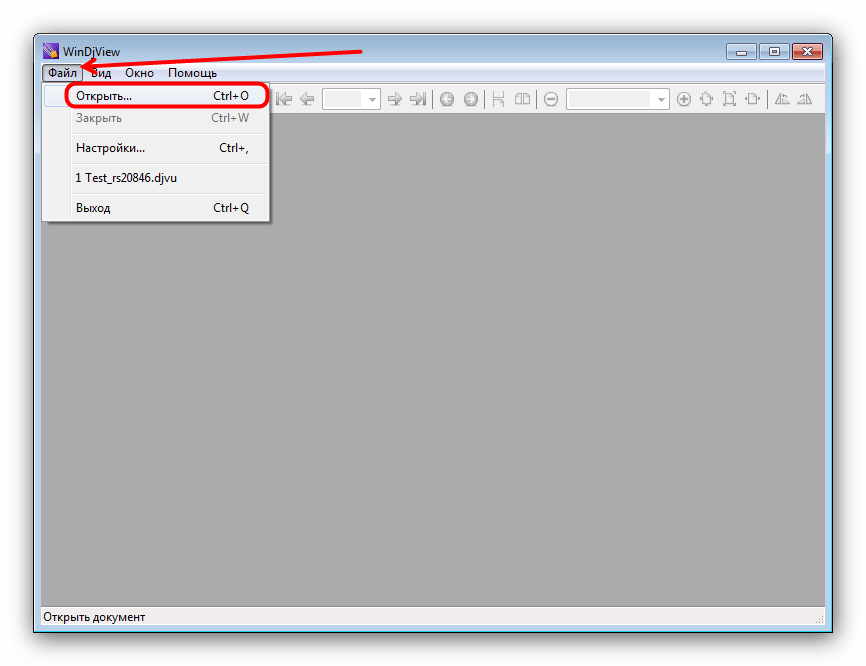
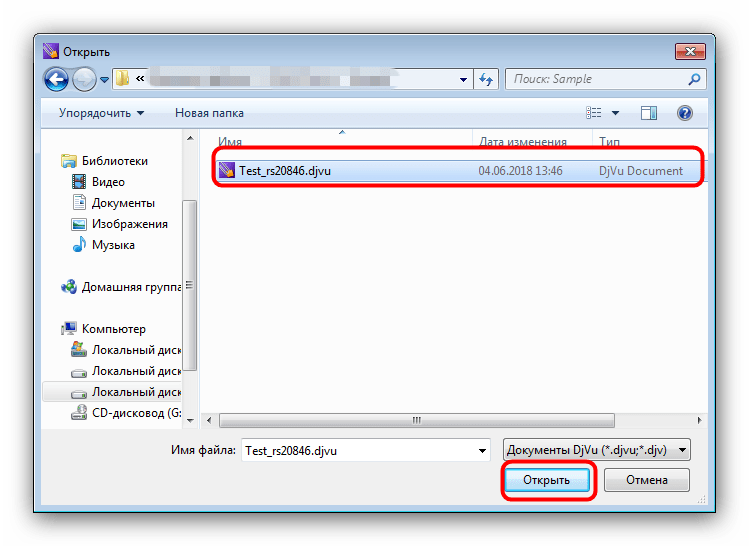
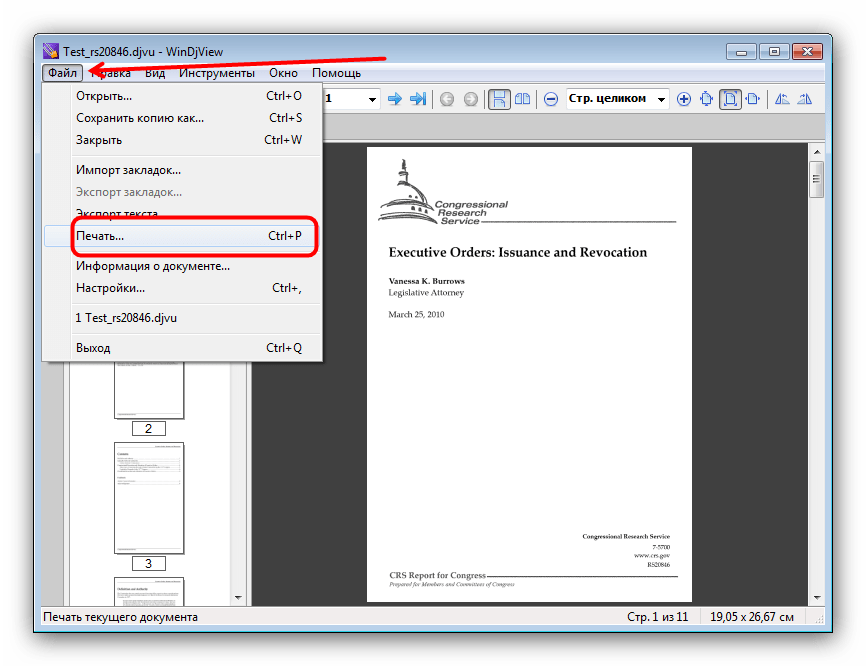
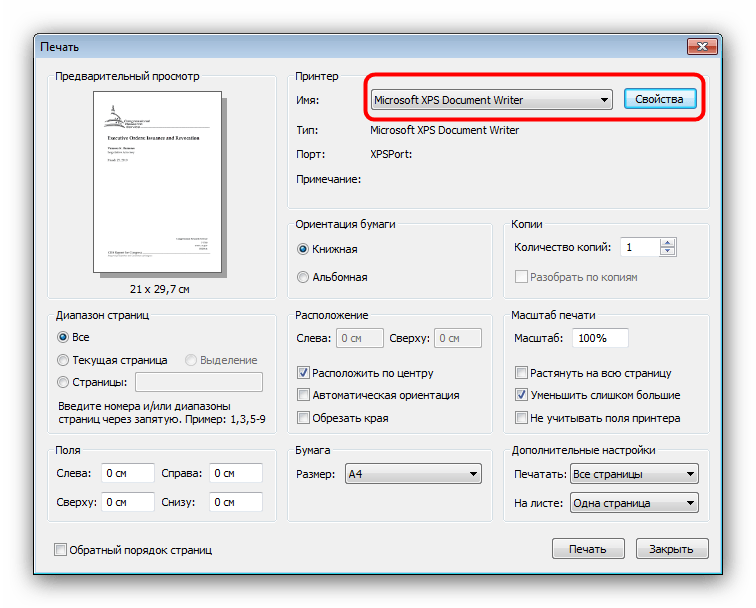
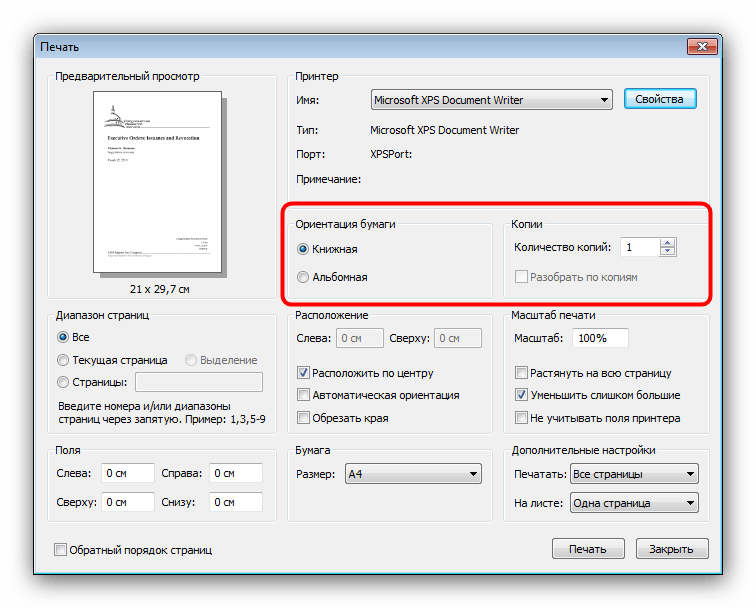
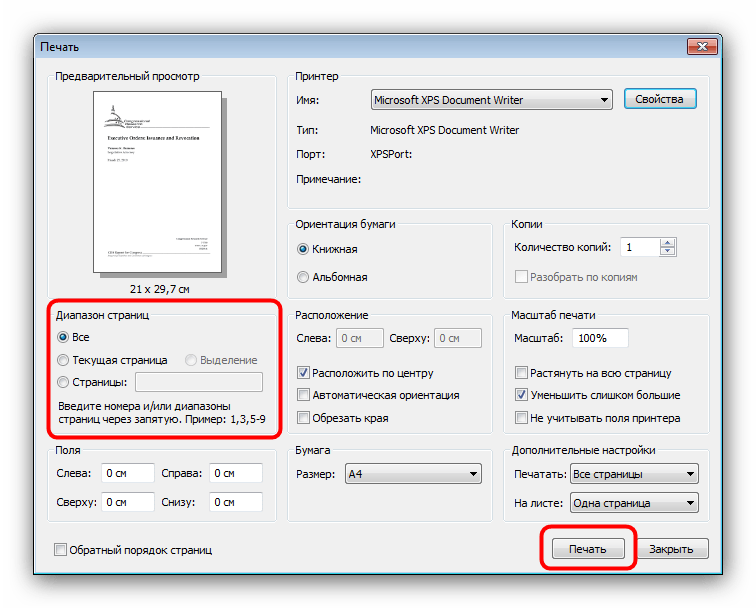
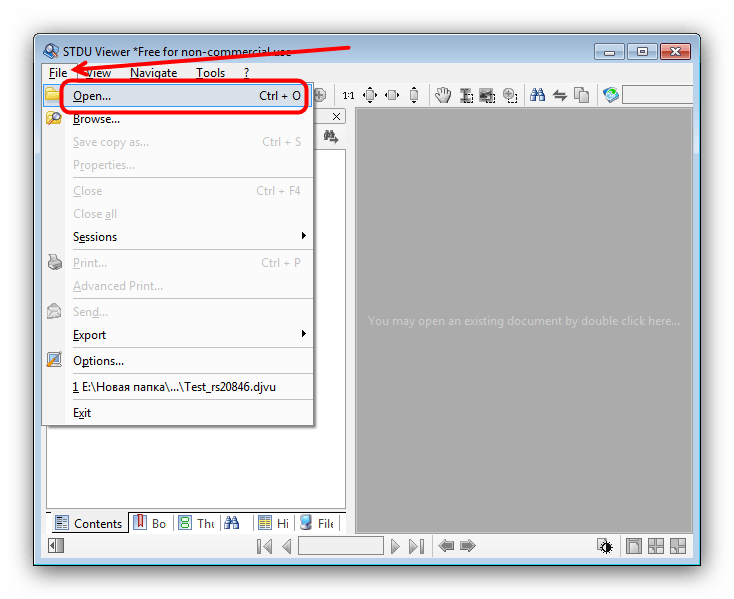
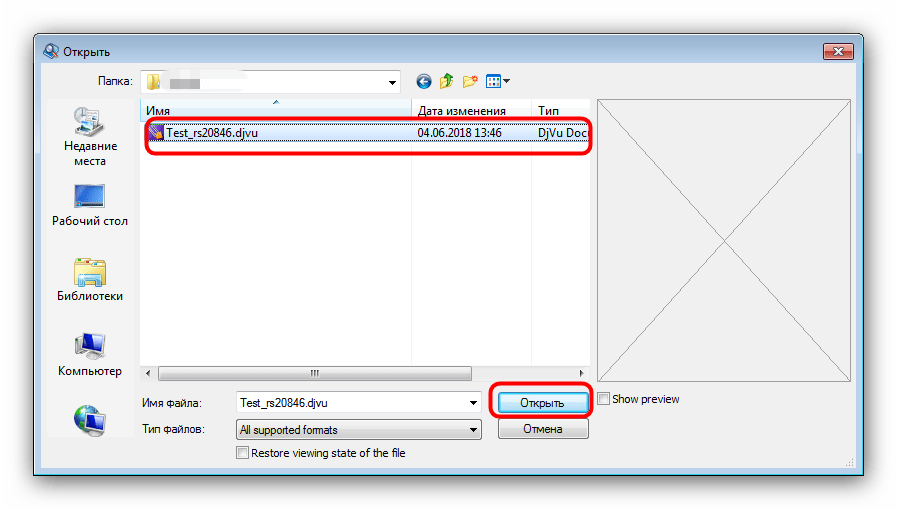
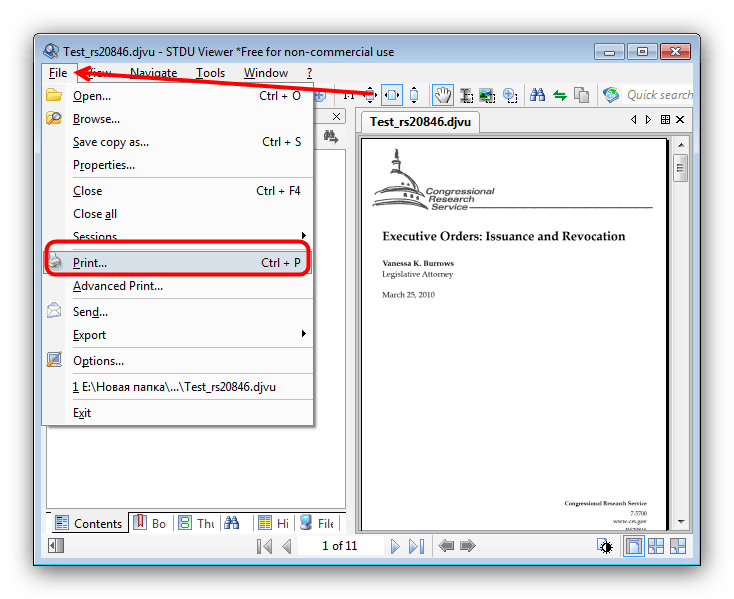
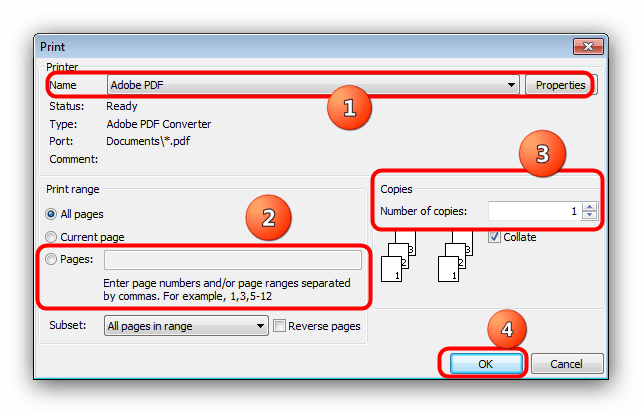
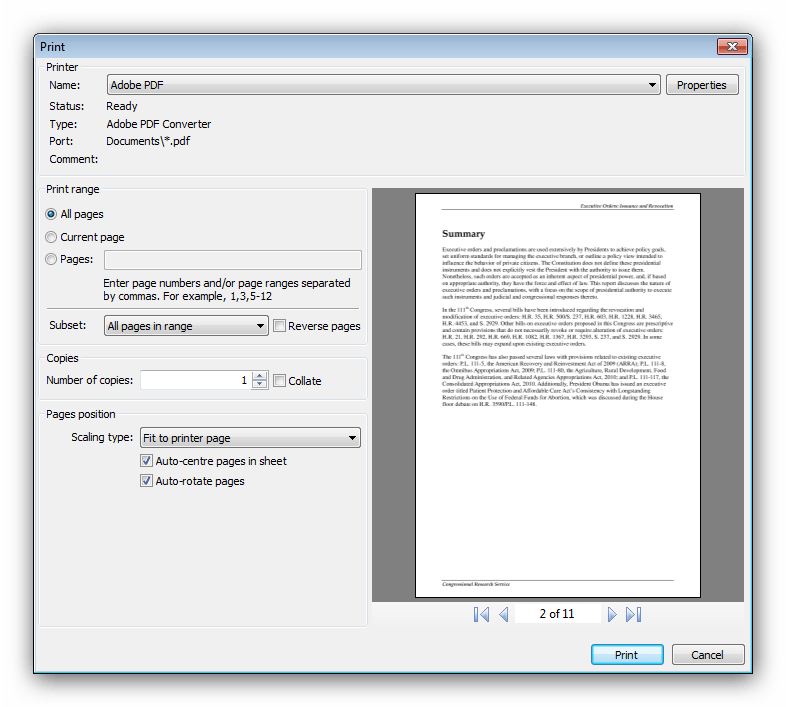








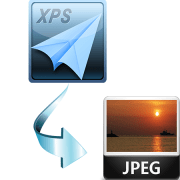



Отсутствует, как предворительно посмотреть, что получится на бумаге, и, как печатать на обоих сторонах листа!